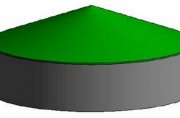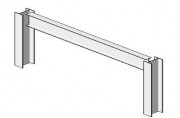revit作为一款优秀的建筑设计软件,设计房屋、楼梯、屋顶都是revit可以实现的,下面是小编整理的关于revit屋顶设计绘制教程,快来分享吧!
revit屋顶绘制:尖顶波浪式屋顶
首先,绘制几条参照线用来确定圆心,如图。
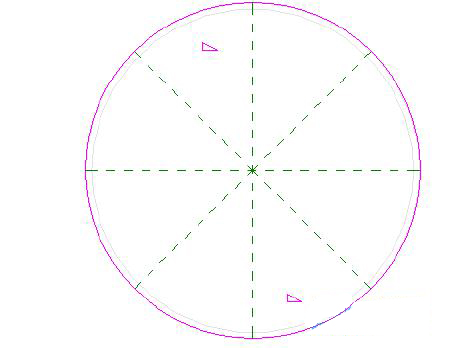
使用绘图工具里坡度箭头的工具来绘制坡度,如图
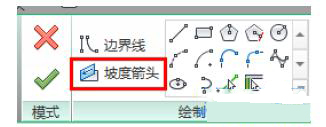
进行绘制,之后如图
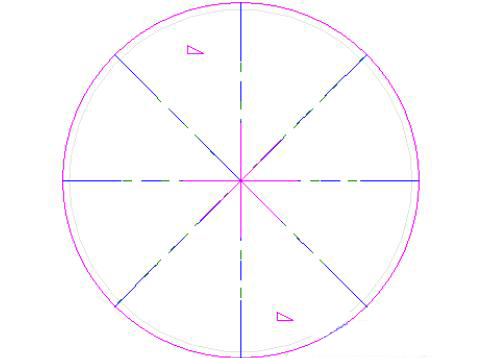
绘制坡度箭头之后,要将原来的定义坡度取消,原因是因为我们绘制了新的坡度,会和原有的坡度发生冲突,所以要将原来的定义坡度取消。
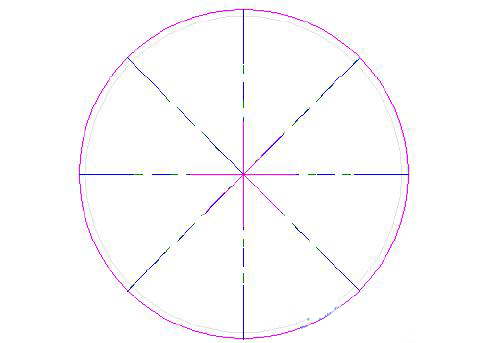
点击完成之后,如图所示,这是两种屋顶的区别。
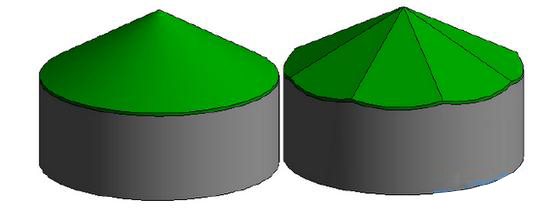
revit屋顶绘制:迹线屋顶
显示楼层平面视图或天花板投影平面视图。
单击“建筑”选项卡>“构建”面板>“屋顶”下拉列表>(迹线屋顶)。
注意如果试图在最低标高上添加屋顶,则会出现一个对话框,提示您将屋顶移动到更高的标高上。 如果选择不将屋顶移动到其他标高上,Revit 会随后提示您屋顶是否过低。
在“绘制”面板上,选择某一绘制或拾取工具。
要在绘制之前编辑屋顶属性,请使用“属性”选项板。
提示使用“拾取墙”命令可在绘制屋顶之前指定悬挑。 在选项栏上,如果希望从墙核心处测量悬挑,请选择“延伸到墙中(至核心层)”,然后为“悬挑”指定一个值。
为屋顶绘制或拾取一个闭合环。
指定坡度定义线。
要修改某一线的坡度定义,请选择该线,在“属性”选项板上单击“定义屋顶坡度”, 然后可以修改坡度值。
如果将某条屋顶线设置为坡度定义线,它的旁边便会出现符号。
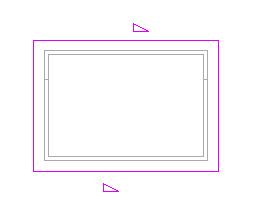
单击(完成编辑模式),然后打开三维视图。
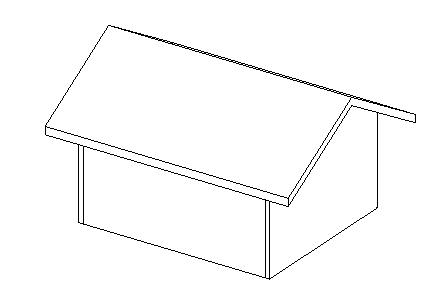
完成的有悬挑的双坡屋顶
看了小编整理的关于revit屋顶设计绘制教程,是不是觉得很有用呢?喜欢的话,赶快分享哦!